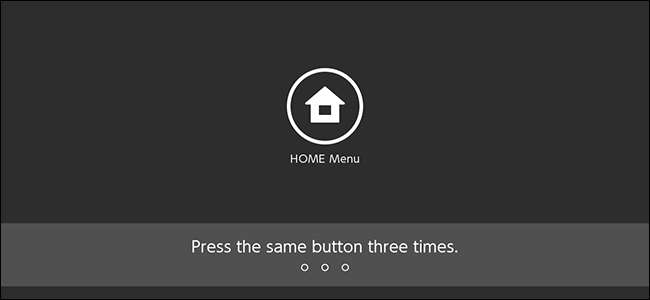
जब आप स्लीप मोड से अपने निन्टेंडो स्विच को जगाते हैं, तो आपको थोड़ा थकाऊ लॉक स्क्रीन से गुजरना पड़ता है। सबसे पहले, आपको लॉक स्क्रीन को अनलॉक करने के लिए ए दबाना होगा, फिर किसी भी बटन को तीन बार दबाना होगा वास्तव में कंसोल को अनलॉक करें। लॉक स्क्रीन पासवर्ड या पिन का उपयोग नहीं करता है, इसलिए इसमें कोई सुरक्षा शामिल नहीं है। यह संभवतः एक अतिरिक्त कदम है, संभवतः कंसोल को आपके बैग में चालू करने से रोकने के लिए। यदि आप टेडियम को छोड़ते हैं, तो यहां लॉक स्क्रीन को बंद करने का तरीका बताया गया है।
निनटेंडो उस स्क्रीन पर विचार करता है जहां आपको "लॉक स्क्रीन" होने के लिए किसी भी बटन को तीन बार दबाना होगा। यह थोड़ा भ्रमित करने वाला है, क्योंकि यह लॉक स्क्रीन को कंसोल को जागते समय आपके द्वारा दिखाई जाने वाली दूसरी स्क्रीन बनाता है। जब कंसोल स्टैंडबाय मोड में होता है, तो आप पावर या होम बटन दबाकर स्क्रीन को जगा सकते हैं। यह आपको नीचे की तरह एक स्क्रीन दिखाएगा।
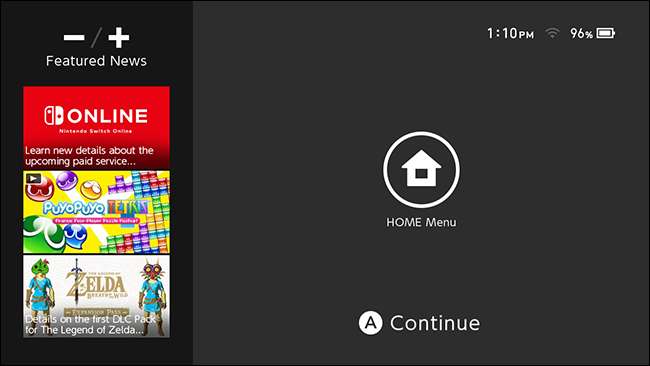
जबकि स्क्रीन आपको A दबाने के लिए प्रेरित करती है, आप वास्तव में इस स्क्रीन को पीछे ले जाने के लिए कोई भी बटन दबा सकते हैं। यदि आपने इसे सक्षम कर लिया है, तो अगली चीज़ जो आप देखेंगे वह वास्तविक लॉक स्क्रीन है। इस स्क्रीन पर, आपको कंसोल को अनलॉक करने के लिए तीन बार एक बटन दबाना होगा। यदि आप अब इस स्क्रीन को नहीं देख रहे हैं, तो "अगली बार लॉक न करें" वाले चेक बॉक्स को टैप करें।
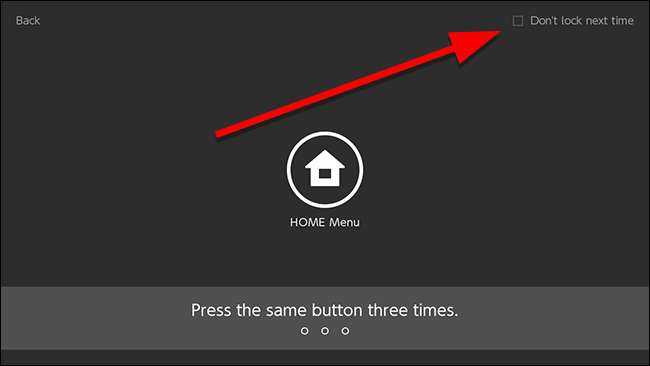
यहां तक कि लॉक स्क्रीन अक्षम होने के बावजूद, आप अभी भी पहली स्क्रीन को ए दबाते हुए पूछेंगे, लेकिन आप तीन बटन लॉक स्क्रीन को छोड़ सकते हैं।
वैकल्पिक रूप से, यदि आपके पास पहले से कंसोल खुला है, तो आप सेटिंग मेनू में लॉक स्क्रीन को अक्षम कर सकते हैं। होम स्क्रीन से, स्क्रीन के निचले भाग में सिस्टम सेटिंग्स टैप करें।
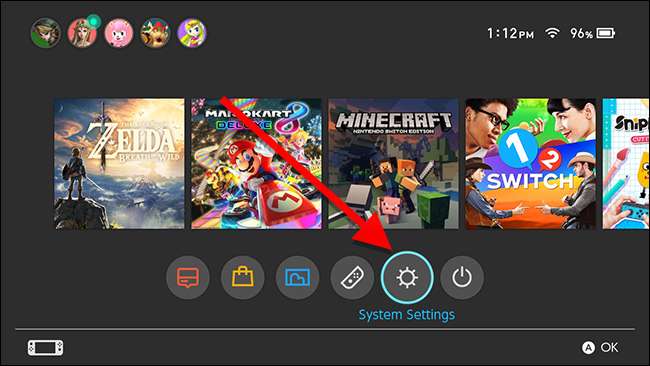
स्क्रीन लॉक करने के लिए नीचे स्क्रॉल करें। इस मेनू पर एक विकल्प "स्लीप मोड में लॉक स्क्रीन" लेबल है। इसे बंद करने के लिए इस विकल्प को टॉगल करें। यदि आप कभी भी लॉक स्क्रीन को वापस चालू करना चाहते हैं, तो यहां वापस आएं और इसे फिर से सक्षम करें।

स्विच का लॉक स्क्रीन कुछ लोगों के लिए आसान हो सकता है यदि आपका कंसोल अक्सर एक बैग में इधर-उधर हो जाता है, लेकिन यदि आप इसे केवल घर पर उपयोग करते हैं या ले जाने का मामला है, तो यह एक व्यर्थ उपद्रव हो सकता है।






